Pour ceux d’entre nous qui ont des proches plus âgés, nous comprenons les défis que la technologie peut présenter.
Mais saviez-vous leurs iPhones ont un truc astucieux dans leur sac ? Cela s’appelle Assistive Access, et il s’agit essentiellement d’un « Mode Senior » puissant et utile.
Cette fonctionnalité simplifie l’interface de l’iPhone, facilitant ainsi la navigation pour les personnes âgées.
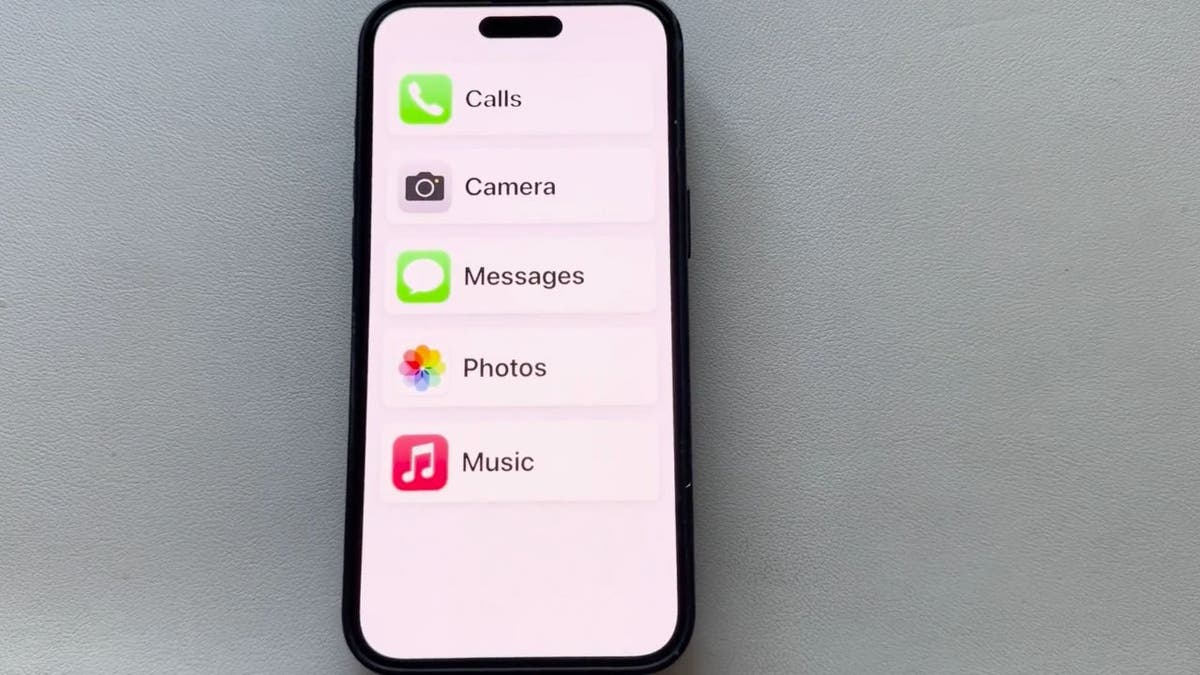
Accès assisté sur iPhone (Kurt « CyberGuy » Knutsson)
PLUS : LA MEILLEURE TECHNOLOGIE POUR LES SENIORS
Comment activer l'accès assisté sur iPhone
Activation de l'accès d'assistance sur vos proches L'iPhone est facile à faire. Alors, prenez votre iPhone et commençons.
- Glisser du haut vers le bas de l'écran et recherchez Paramètres
- Une fois Paramètres saute vers le haut, robinet pour l'ouvrir
- Faites défiler vers le bas pour trouver Accessibilité et donne-lui un coup
- Continuez à faire défiler jusqu'à ce que vous voyiez Accès assisté et sélectionnez-le
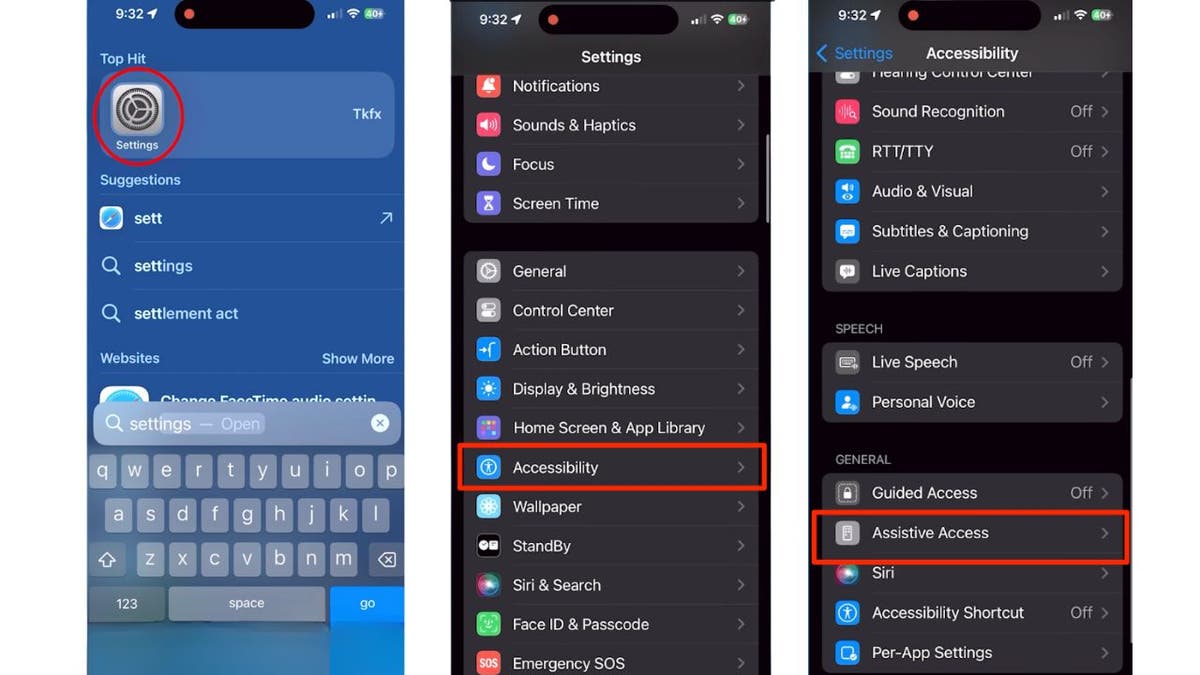
Étapes pour activer l'accès assisté sur iPhone (Kurt « CyberGuy » Knutsson)
- Maintenant, cliquez sur Configurer l'accès d'assistance
- Puis appuyez sur Continuer
- Si vous êtes satisfait de l'identifiant Apple actuel sur l'iPhone, appuyez simplement sur Continuer encore
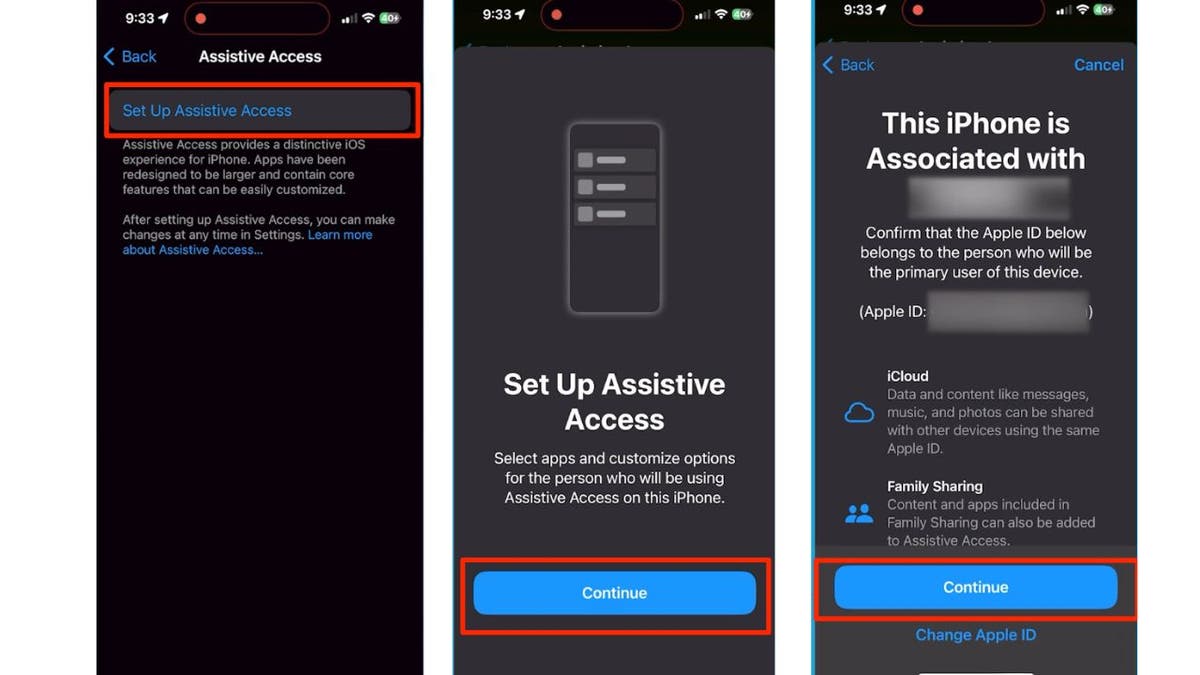
Étapes pour activer l'accès assisté sur iPhone (Kurt « CyberGuy » Knutsson)
- Décidez comment vous souhaitez que vos applications soient affichées. Choisir Lignes adapte plus d'applications à l'écran, mais Grille les rend plus grands et plus faciles à voir. Allons-y avec Grille pour la visibilité et cliquez Continuer
- Vous verrez maintenant une liste d'applications telles que Appels, Caméra, messages et Photos. Appuyez sur le signe plus à côté de ceux que vous souhaitez inclure
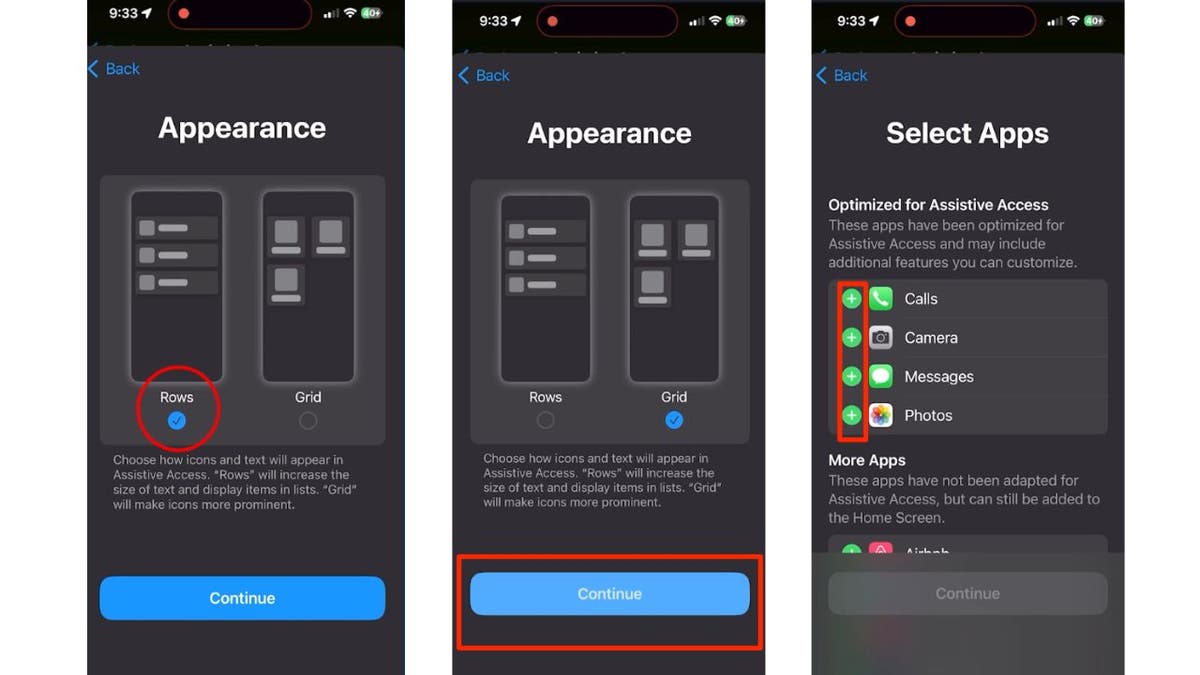
Étapes pour activer l'accès assisté sur iPhone (Kurt « CyberGuy » Knutsson)
- Puis clique Continuer après avoir effectué chaque sélection
- L'écran suivant affichera des informations sur les appareils fonctionnels. Presse Continuer pour reconnaître que vous l'avez lu
- Ici, vous pouvez modifier votre Paramètres de sécurité de l'iPhone. Si vous souhaitez les conserver tels quels, appuyez sur Continuer. Pour les modifier, appuyez sur Modifier les paramètres de sécurité
- Définir un « Code d'accès » en le saisissant, puis confirmez-le en je le tape à nouveau
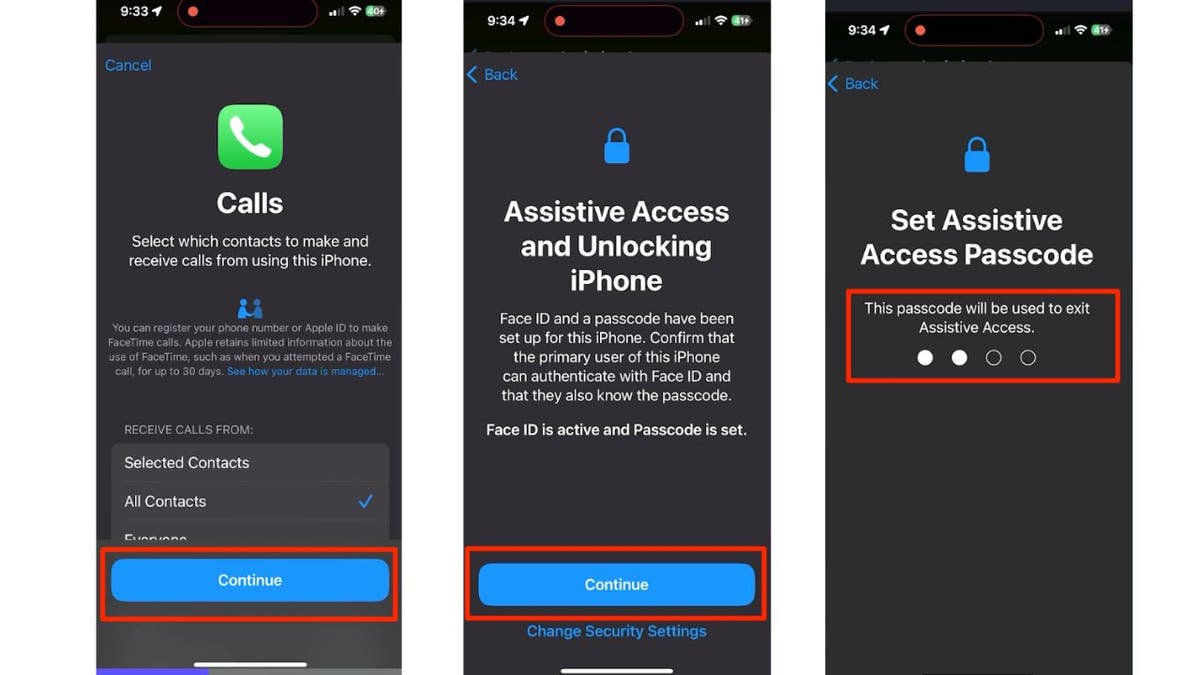
Étapes pour activer l'accès assisté sur iPhone (Kurt « CyberGuy » Knutsson)
- Robinet Définir l'identifiant Apple de récupération
- Entrez un identifiant Apple qui peut être utilisé pour la récupération si le mot de passe est oublié
- Puis clique Continuer
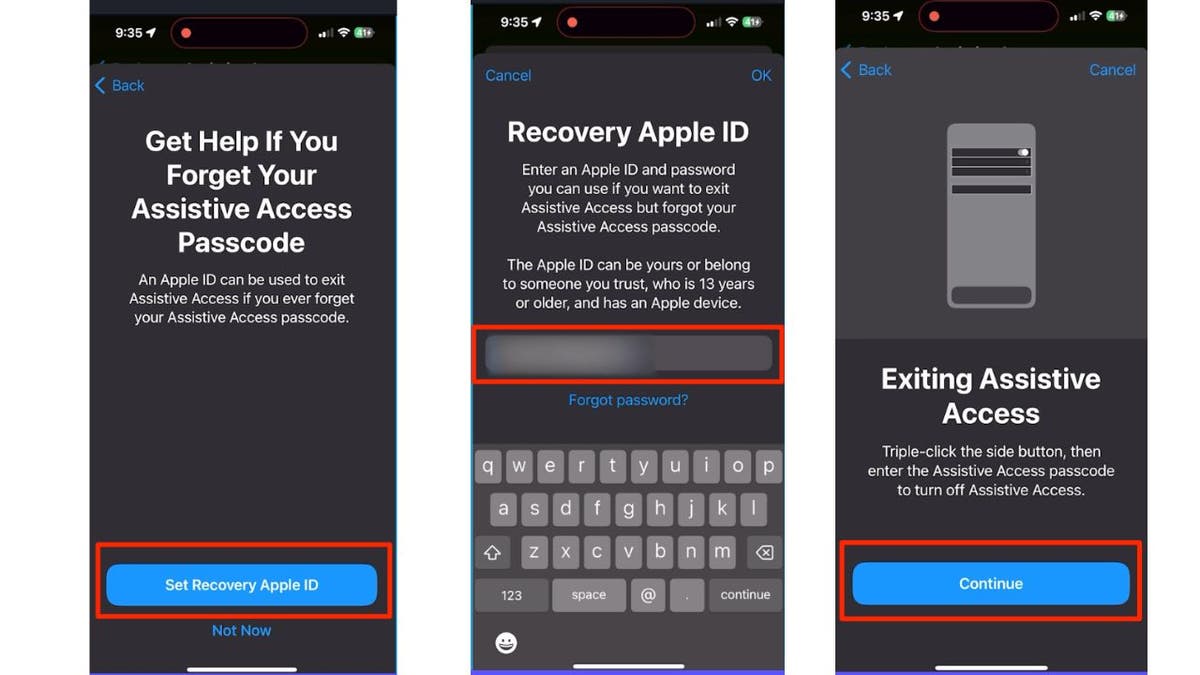
Étapes pour activer l'accès assisté sur iPhone (Kurt « CyberGuy » Knutsson)
- Robinet Commencez à utiliser l'accès d'assistanceet votre iPhone est maintenant en mode Senior
5 NOUVELLES INNOVATIONS POUR AIDER LES SENIORS À MIEUX VIVRE
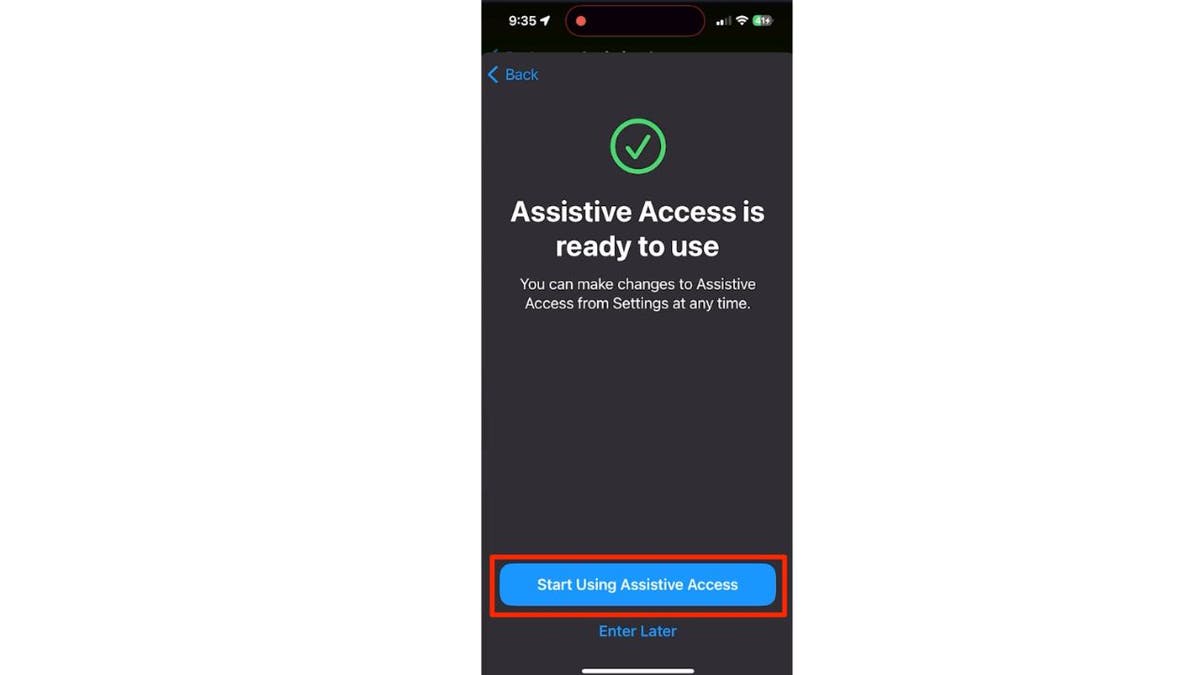
Étapes pour activer l'accès assisté sur iPhone (Kurt « CyberGuy » Knutsson)
PLUS : LES MEILLEURS FORFAITS DE TÉLÉPHONE CELLULAIRE ABORDABLES
Comment désactiver l'accès assisté sur iPhone
Si vous voulez éteindre Accès assisté sur votre iPhone, il existe quelques étapes simples pour désactiver la fonctionnalité.
- Pour les modèles avec bouton latéral, triple-cliquez dessus
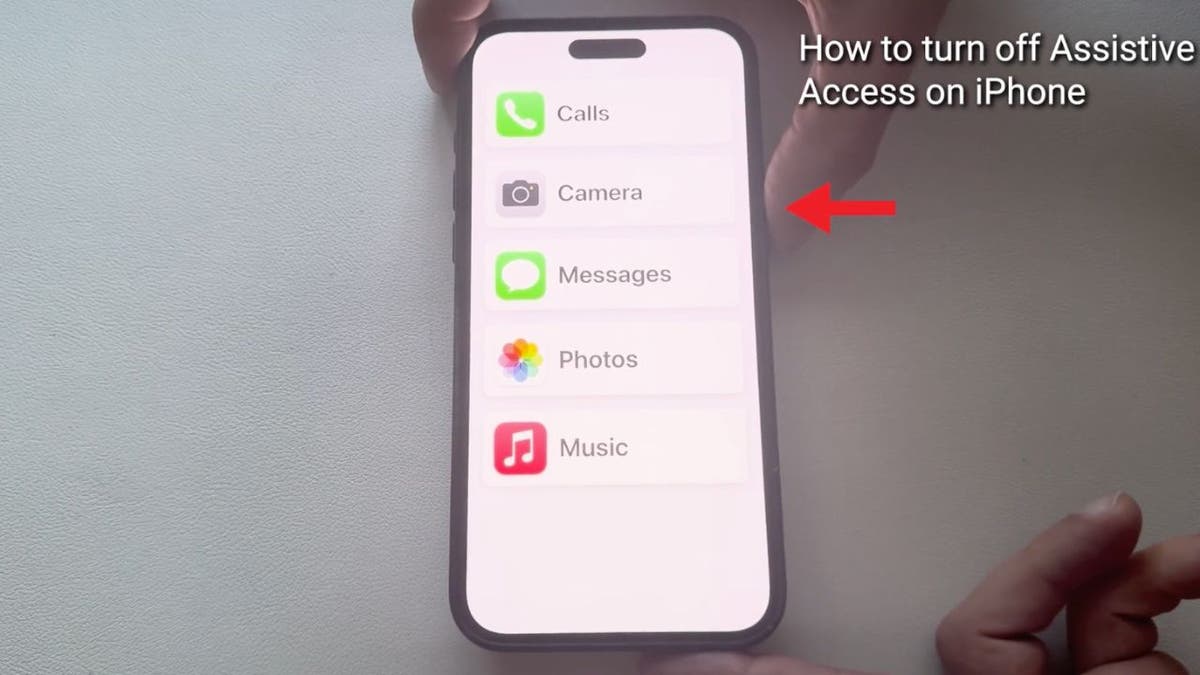
Étapes pour désactiver l'accès assisté sur iPhone (Kurt « CyberGuy » Knutsson)
- Si votre iPhone dispose d'un bouton d'accueil, triple-clic qu'à la place
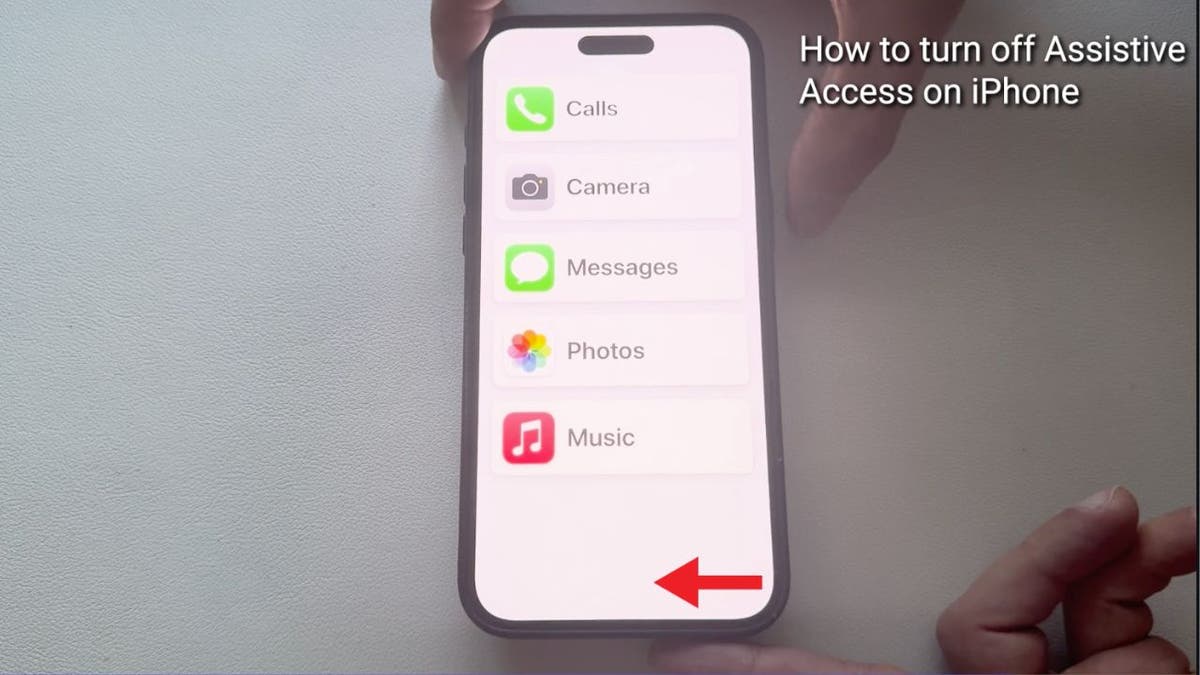
Étapes pour désactiver l'accès assisté sur iPhone (Kurt « CyberGuy » Knutsson)
- Cliquez sur Quitter l'accès assisté
OBTENEZ FOX BUSINESS EN DÉPLACEMENT EN CLIQUANT ICI
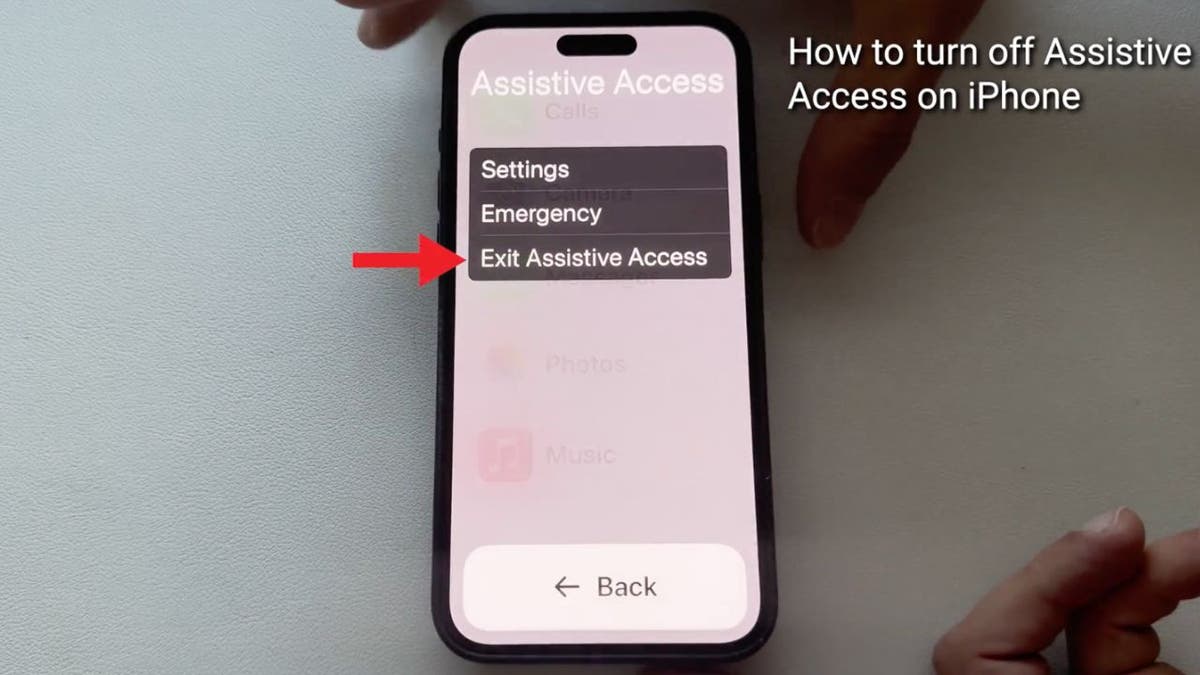
Étapes pour désactiver l'accès assisté sur iPhone (Kurt « CyberGuy » Knutsson)
- Entrez votre Code d'accès d'assistance pour quitter
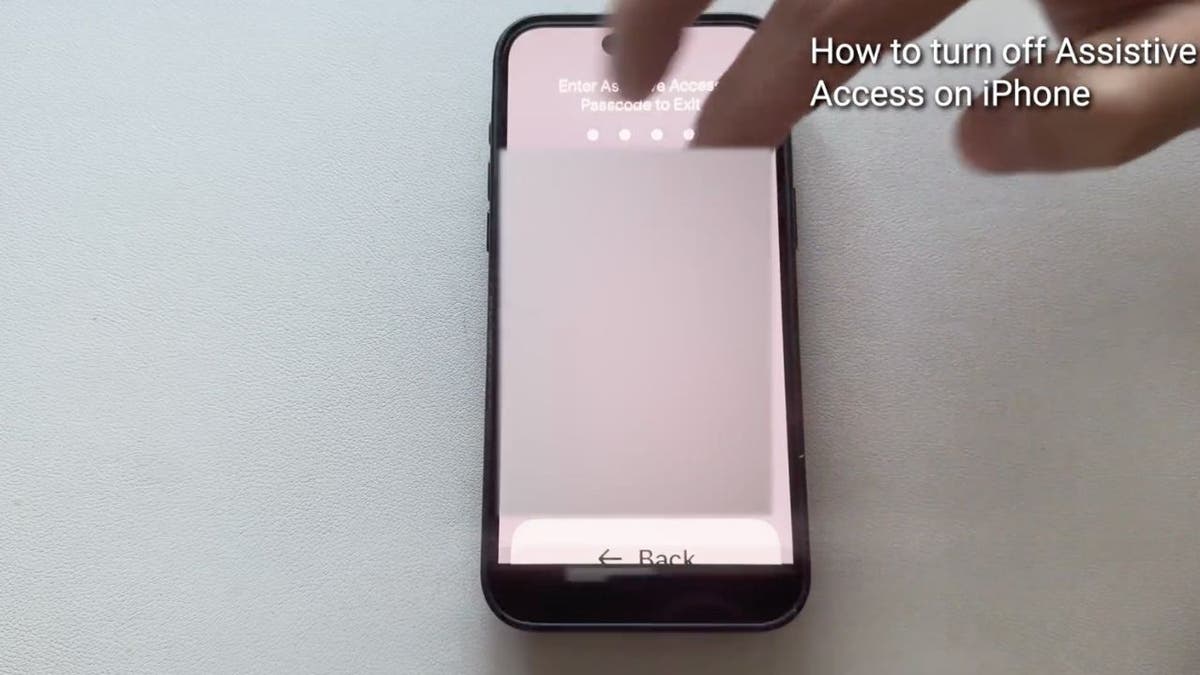
Étapes pour désactiver l'accès assisté sur iPhone (Kurt « CyberGuy » Knutsson)
- Il devrait indiquer « Quitter l'accès assisté… » et être désactivévous permettant de remettre l'iPhone à son mode standard.
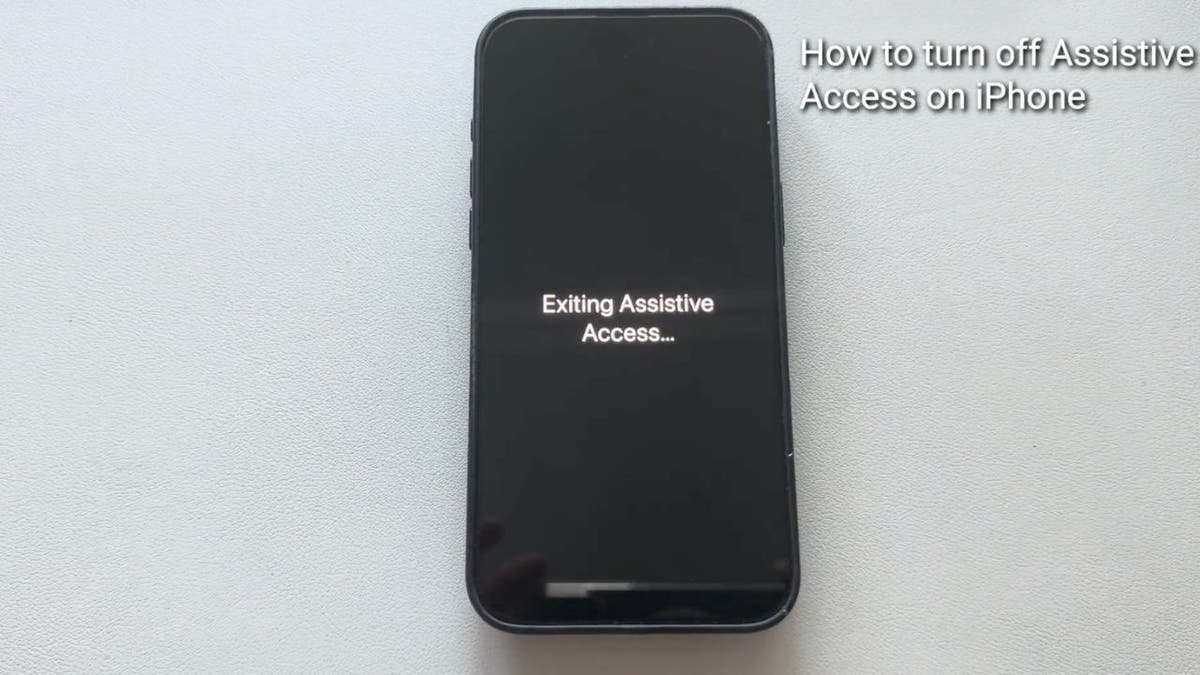
Étapes pour désactiver l'accès assisté sur iPhone (Kurt « CyberGuy » Knutsson)
PLUS : LES 5 PRINCIPALES OBSESSIONS TECHNIQUES DES PERSONNES ÂGÉES
Les principaux points à retenir de Kurt
En adoptant la technologie, nos proches plus âgés ne doivent pas être laissés pour compte. Assistive Access témoigne de la conception réfléchie qui peut combler le fossé technologique générationnel, garantissant que le monde numérique est inclusif pour tous les âges.
CLIQUEZ ICI POUR OBTENIR L'APPLICATION FOX NEWS
Quelles autres fonctionnalités d’accessibilité souhaiteriez-vous connaître pour vos proches âgés ? Faites-le-nous savoir en nous écrivant àCyberguy.com/Contact.
Pour plus de mes conseils techniques et alertes de sécurité, abonnez-vous à ma newsletter gratuite CyberGuy Report en vous rendant sur Cyberguy.com/Newsletter.
Posez une question à Kurt ou dites-nous quelles histoires vous aimeriez que nous couvrions.
Réponses aux questions CyberGuy les plus posées :
Copyright 2024 CyberGuy.com. Tous droits réservés.
->Google Actualités










